Hirdetés
 Gyorsan váltson az egyik DNS-kiszolgálóról a másikra. A DNS Jumper egy hordozható Windows alkalmazás, amely a beépített DNS-szolgáltatások hosszú listájával rendelkezik, és akár saját is hozzáadhatja azokat. Tegye meg, és pár kattintással áttérhet a szolgáltatásról a szolgáltatásra.
Gyorsan váltson az egyik DNS-kiszolgálóról a másikra. A DNS Jumper egy hordozható Windows alkalmazás, amely a beépített DNS-szolgáltatások hosszú listájával rendelkezik, és akár saját is hozzáadhatja azokat. Tegye meg, és pár kattintással áttérhet a szolgáltatásról a szolgáltatásra.
A domain névkiszolgálók vagy a DNS lefordítják az emberek által megértett webcímeket (pl. //www.makeuseof.com) az IP-címekbe, amelyeket a számítógépek megértenek. Alapértelmezés szerint az internetszolgáltató által kínált DNS-t használja, de sebesség vagy biztonsági okok miatt egyesek másik szerverre váltanak. Egyes DNS-szolgáltatások lehetővé teszik a régiók blokkolásának megkerülését is, lehetővé téve az amerikaiak számára, hogy a BBC iPlayer-t vagy a briteket nézzék Hulu-t.
Akár időnként szeretné a Tunlr használatával élvezheti a Hulu vagy a Netflix oldalait, bárhol a világon A Tunlr segítségével élvezze a streaming szolgáltatásokat bárhol a világonMíg az amerikai internetes felhasználók boldogan tudják nézni a Hulu-t, az a tény, hogy az Egyesült Királyságban élek, azt nem jelenti. Hasonlóképpen, a BBC iPlayer ingyenes az Egyesült Királyság polgárai számára; de ha a fizikai helyzete szerint Amerika ... Olvass tovább , optimalizálja a DNS-t a gyorsabb internethez Hogyan lehet optimalizálni a DNS-t a gyorsabb internethez"Az Internet csak csövek sorozata" - mondta egy ember annyira bölcsen. Sajnos ez nem olyan egyszerű. Van egy összetett architektúra, amely támogatja az internetet, és az adatcsomagoknak utazniuk kell ... Olvass tovább vagy módosítsa a DNS-kiszolgálókat az Internet biztonságának javítása érdekében A DNS-kiszolgálók módosítása és az Internet biztonságának javításaKépzelje el ezt: felébred egy gyönyörű reggelen, önti magának egy csésze kávét, majd leül a számítógépéhez, hogy megkezdje a napi munkáját. Mielőtt ténylegesen megkapja ... Olvass tovább , valószínűleg észrevette egy dolgot - a DNS-kiszolgálók megváltoztatása a Windowsban egy kicsit fájdalom. Ennek lehetősége mélyre van eltemetve a Vezérlőpulton, tehát minden alkalommal, amikor meg akarja változtatni a szervert, meg kell találnia ezt furcsa hely a Windows 8-ban, ahol ténylegesen konfigurálhat egy eszközt, majd átgondolhatja annak beállításait és megváltoztathatja az IPv4-et opciók. És amikor megváltoztatja a beállításait, szinte mindig újra kell indulnia, mielőtt ténylegesen aktívak lennének.
A DNS Jumper megoldja ezt a problémát. Csak indítsa el a programot, válassza ki a kívánt szervert, és néhány kattintással fel fog készülni. Ez akár a DNS gyorsítótárát is ki tudja üríteni. Az alkalmazás hordozható, csak a futtatható fájlra és a konfigurációs fájlra van szüksége a futtatásához.
A DNS-kiszolgálók gyors váltása
A DNS Jumper fő felülete a DNS-szolgáltatások listája körül forog. A legördülő menü megjelenítésével választhat egyet:

Az alapértelmezett lista 40 különféle szervert tartalmaz, amelyeket itt nem ismertek. Ha szeretne sebességet, próbálja ki a Google DNS-ét vagy az OpenDNS-t. Ha blokkolni szeretné a pornó és más, nem gyerekesbarát webhelyeket, akkor használja a Family Safe DNS-t. Lehetősége van egy DNS-cím kézi megadására és használatára is.
Válassza ki a használni kívánt DNS-kiszolgálót, majd kattintson az „Alkalmaz” gombra. Az új beállításokat azonnal beállítják, és a legtöbb esetben a hatásaik is.
A bolygó természetesen nem minden DNS-kiszolgálót kínál, ezért a DNS Jumper lehetővé teszi egyedi listák létrehozását. Ezt a felhasználáshoz meg kell tennie Tunlr, amely lehetővé teszi az Ön országában blokkolt média nézését A Tunlr segítségével élvezze a streaming szolgáltatásokat bárhol a világonMíg az amerikai internetes felhasználók boldogan tudják nézni a Hulu-t, az a tény, hogy az Egyesült Királyságban élek, azt nem jelenti. Hasonlóképpen, a BBC iPlayer ingyenes az Egyesült Királyság polgárai számára; de ha a fizikai helyzete szerint Amerika ... Olvass tovább . Csak kattintson a fogaskerékre a DNS-kiszolgálók legördülő menüje mellett.
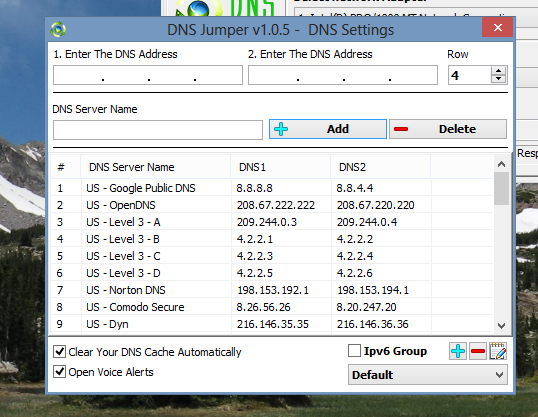
Adja hozzá a hozzáadni kívánt DNS-kiszolgáló két IP-címét, és be kell állítania. Felveheti szerverét az alapértelmezett listába, vagy létrehozhatja saját listáját. Javaslom ezt, ha van néhány DNS-kiszolgálója, amelyek között rendszeresen váltakozol.
Kíváncsi, melyik DNS-szolgáltatás a leggyorsabb? Vita tárgyát képezi, és nagyban függ a naptól. A DNS Jumper gyors vizsgálatot futtathat annak ellenőrzésére, hogy jelenleg melyik szerver a leggyorsabb, azaz tudni fogja, kikhez fordul, ha kissé fel akar gyorsítani.

Az alkalmazás lehetővé teszi a DNS-kiszolgálókkal kapcsolatos információk gyors keresését, ideértve a helyét és a szerver fizikai elhelyezkedését is. Csak kattintson a nagyítóra:
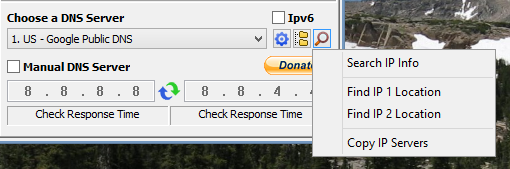
Az alapértelmezett böngészőben rámutat egy Google keresésre vagy térképre.
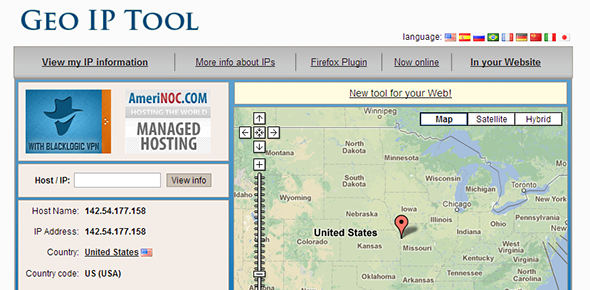
Aggódik, hogy mindent elrontott? Az alapértelmezett DNS-beállításokat a csillag gombra kattintva könnyen alkalmazhatja:

Vegye figyelembe, hogy a beállításokról biztonsági másolatot készíthet, még mielőtt bármit megváltoztatna, vagyis ha korábban voltak egyéni IP-címek, akkor visszatérhet hozzájuk.
Töltse le a DNS Jumper alkalmazást
Készen állsz, hogy lőj? Menj előre, és letöltés DNS Jumper.
Ha Windows 8 rendszert használ, akkor valószínűleg felugró figyelmeztetést kap a szoftver használatának megakadályozására. Kattintson a „Olvass tovább" és bármikor lehetősége van a program futtatására - mint mindig, a saját felelősségére használja (de személyesen nem voltak problémám).
Következtetés
Ha olyan szolgáltatást használ, mint a Tunlr, akkor a DNS Jumper kötelező. Ezt a szolgáltatást önkéntesek üzemeltetik, akik arra kérik a felhasználókat, hogy ne hagyják folyamatosan. A DNS Jumper ezt a gyakorlati alkalmazást azáltal teszi meg, hogy megkönnyíti a Tunlr be- és kikapcsolását - nincs szükség a konfiguráció átalakítására.
Tehát ez egy felhasználási eset, de kíváncsi vagyok: mire fogja használni a DNS Jumper alkalmazást? Tudassa velünk az alábbi megjegyzésekben, mert mindig várakozással várom a beszélgetést. Ó, és ne felejtsd el megnézni a másikunkat DNS tippek és trükkök ha érdekli.
Justin Pot technológiai újságíró, portugáliai székhelyű, Oregon. Imádja a technológiát, az embereket és a természetet - és megpróbálja élvezni mindhárom lehetőségét. Jelenleg Twitter-en beszélgethet Justinnel.